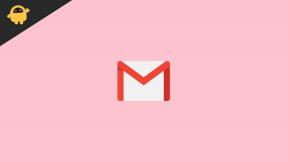Oplossing: FIFA 23 kon instellingenbestand niet laden Fout
Gemengde Berichten / / April 29, 2023
EA's FIFA-franchise voor voetbalvideogames is ten einde gekomen met de release van FIFA23 september 2022. Vanaf volgend jaar wordt EA Sports FC het nieuwe hoofdstuk in de geschiedenis van de voetbalgamingmarkt. Hoewel de onlangs gelanceerde FIFA 23 de opvolger is van FIFA 22 en een realistische gameplay heeft, samen met krachtige schoten, flair-dribbels, enz., Lijkt het erop dat er ook behoorlijk wat problemen zijn. Welnu, FIFA 23 kan instellingenbestand niet laden Fout is er een van.
Het lijkt erop dat de meeste spelers de game helemaal niet leuk vonden vanwege de ontbrekende modi voor de pc-versie. Terwijl spelers dat zijn geconfronteerd met opstartcrashes, geluidgerelateerde problemen, in-game prestatieproblemen en dezelfde ouderwetse gameplay-ervaring die EA Sports elk jaar op tafel brengt. Volgens meerdere rapporten ervaren FIFA 23-spelers de “kan persoonlijke instellingen niet opslaan of laden 1” fout tijdens het starten van de game op de pc.

Pagina-inhoud
-
Oplossing: FIFA 23 kon instellingenbestand niet laden Fout
- 1. Verwijder het bestand Persoonlijke instellingen 1
- 2. Voer het spel uit als beheerder
- 3. Update FIFA23
- 4. Controleer de integriteit van gamebestanden
- 5. Zet FIFA 23 op de witte lijst in de beveiligingsprogramma's
- 6. Installeer FIFA 23 opnieuw
- 7. Neem contact op met EA Help
Oplossing: FIFA 23 kon instellingenbestand niet laden Fout
Deze specifieke fout treedt meestal op wanneer spelers hun persoonlijke instellingen in de game proberen op te slaan met de Carrière-modus en vervolgens de game in dezelfde modus starten. De kans is groot dat u de foutmelding 'Kan persoonlijke instellingen niet opslaan 1' krijgt met drie opties, zoals opnieuw proberen, annuleren of doorgaan zonder op te slaan. We weten niet zeker of het EA Sports-team op de hoogte is van het probleem of niet. Het is vermeldenswaard dat de specifieke fout zich voordoet sinds FIFA 18.
Gelukkig zijn er hieronder enkele mogelijke oplossingen die van pas zouden moeten komen. Zorg ervoor dat u geen enkele methode overslaat totdat het probleem voor u is verholpen. Soms kan zelfs een eenvoudige oplossing veel helpen. Dus, zonder nog meer tijd te verspillen, laten we erop ingaan.
1. Verwijder het bestand Persoonlijke instellingen 1
Allereerst moet je proberen het bestand met persoonlijke instellingen 1 op je FIFA 23-profiel te verwijderen door de onderstaande stappen te volgen om opnieuw een nieuw bestand met persoonlijke instellingen te maken. Maak je geen zorgen, Het EA Answers-forum heeft officieel voorzien een handige oplossing om een dergelijk probleem op te lossen. Het zal de in-game gegevens zoals Ultimate Team niet verwijderen, omdat het is opgeslagen op de EA-servers. Soms moet u uw persoonlijke instellingen dienovereenkomstig bewerken, maar u raakt deze niet kwijt. Om het te verwijderen:
Advertenties
- Launch FIFA23 > Ga naar Aanpassen.
- Selecteer Profiel > Kies Verwijderen.
- Nu, zorg ervoor dat Verwijder het bestand Persoonlijke instellingen 1 en bevestig het.
- Als je klaar bent, start je de FIFA 23-game opnieuw en probeer je het opnieuw.
2. Voer het spel uit als beheerder
Als je je FIFA 23-game niet uitvoert met beheerdersrechten, is de kans groot dat je game launcher of het speltoepassingsbestand wordt rechtstreeks beïnvloed door het conflict met Gebruikersaccountbeheer op de systeem. Volg de onderstaande stappen om ervoor te zorgen dat het spelbestand altijd met beheerderstoegang wordt uitgevoerd. Om dit te doen:
- Klik met de rechtermuisknop op de FIFA23 exe-toepassingsbestand op uw pc.
- Selecteer Eigenschappen > Klik op de Compatibiliteit tabblad.

- Klik dan zeker op de Voer dit programma uit als beheerder selectievakje om het aan te vinken.
- Klik op Toepassen en selecteer OK om wijzigingen op te slaan.
Als u klaar bent, moet u het probleem controleren. Als het probleem je nog steeds dwars zit, zorg er dan voor dat je dezelfde stappen volgt voor de respectievelijke game launcher die je gebruikt, zoals Steam, Origin of Epic Games Launcher.
3. Update FIFA23
We raden je ook aan om regelmatig handmatig te controleren op de game-update door de onderstaande stappen te volgen. De kans is groot dat de patchversie van je game verouderd raakt en enkele bugs bevat die alleen kunnen worden opgelost door te upgraden naar de nieuwste patchversie. Controleer dus op de beschikbare game-updates. Om dit te doen:
Advertenties
Voor stoom:
- Open Stoom en ga naar Bibliotheek.
- Klik op FIFA23 uit het linkerdeelvenster.
- Steam zoekt automatisch naar de beschikbare update.
- Als er een update beschikbaar is, klik dan op Update.
- Zorg ervoor dat u enige tijd wacht totdat de update is voltooid.
- Als u klaar bent, moet u ervoor zorgen dat u de pc opnieuw opstart om wijzigingen toe te passen.
Voor Epic Games Launcher:
- Open de Epische Games Launcher > Ga naar Bibliotheek.
- Klik nu op de drie puntjes icoon naast FIFA23.
- Zorg ervoor dat de Auto update optie is Opgewonden.
- Het zou automatisch de beschikbare update van het spel moeten installeren.
Voor Oorsprong:
Advertenties
- Start de Oorsprong klant op jouw computer.
- Ga naar Bibliotheek > Klik met de rechtermuisknop op FIFA23.
- Selecteer Controleer op updates > Indien beschikbaar, ga verder met hetzelfde.
- Het kan enige tijd duren om de update te voltooien.
- Als u klaar bent, kunt u de pc opnieuw opstarten om wijzigingen toe te passen.
4. Controleer de integriteit van gamebestanden
Soms kunnen corrupte of ontbrekende gamebestanden op de pc u ook veel problemen bezorgen als het gaat om de installatie of update van de game. Je kunt echt niets doen om het probleem te laten gebeuren. Maar de meeste game-launchers hebben wel een ingebouwde optie om de gamebestanden automatisch te verifiëren en te repareren die je kunt gebruiken wanneer je problemen tegenkomt. Om dit te doen:
Voor stoom:
- Launch Stoom > Klik op Bibliotheek.
- Klik met de rechtermuisknop op FIFA23 uit de lijst met geïnstalleerde games.
- Klik nu op Eigenschappen > Ga naar Lokale bestanden.
- Klik op Controleer de integriteit van gamebestanden.
- U moet wachten op het proces totdat het is voltooid.
- Als u klaar bent, start u gewoon uw computer opnieuw op.
Voor Oorsprong:
- Start de Oorsprong klant op uw pc.
- Ga naar de Mijn gamebibliotheek en lokaliseren FIFA23.
- Klik nu op Instellingen (tandwielpictogram) > Selecteren Reparatie.
- Wacht tot het proces is voltooid.
- Start ten slotte de pc opnieuw op om de wijzigingen toe te passen.
Voor Epic Games Launcher:
- Open de Epische Games Launcher > Klik op Bibliotheek.
- Klik op de pictogram met drie stippen naast FIFA23.
- Klik op Verifiëren > Wacht tot het proces is voltooid en start het opstartprogramma opnieuw.
- Het zou het FIFA 23 Crashing-probleem op de pc moeten oplossen.
5. Zet FIFA 23 op de witte lijst in de beveiligingsprogramma's
Het is ook een beter idee om het FIFA 23-spelbestand op de witte lijst te plaatsen of uit te sluiten van de beveiligingsprogramma's van uw pc, zoals de antivirussoftware of de firewallsoftware. In de meeste gevallen kunnen deze beveiligingssoftwaretoepassingen agressief voorkomen dat de gamebestanden correct op de pc worden uitgevoerd en zelfs doorlopende verbindingen van het systeem met de gameservers blokkeren. Volg de onderstaande stappen om het gamebestand handmatig op de witte lijst te zetten.
- druk de Win+ik sleutels te openen Windows-instellingen.
- Ga naar Privacy en veiligheid > Klik op Windows-beveiliging.
- Klik op Bescherming tegen virussen en bedreigingen > Selecteer Beheer bescherming tegen ransomware.
- Selecteer Sta een app toe via Gecontroleerde maptoegang > Klik op Voeg een toegestane app toe.
- Klik op Blader door alle apps > Selecteer nu FIFA23.exe/FIFA23_Trial/EAAntiCheatGameServiceLauncher.
- Klik dan op Open > Zorg ervoor dat u de wijzigingen opslaat.
Advertentie
U kunt ook de volgende methode proberen:
- Klik op de Windows-pictogram op de taakbalk om het Start menu.
- Open Controlepaneel door te zoeken > Ga naar Systemen en beveiliging.
- Nu open Windows Defender-firewall.
- Selecteer Sta een app of functie toe via Windows Defender Firewall.
- Klik op Instellingen veranderen > Selecteer Een andere app toestaan > Selecteer Bladeren.
- Klik om te selecteren FIFA23.exe/FIFA23_Trial/EAAntiCheatGameServiceLauncher.
- Klik ten slotte op Toevoegen > Zorg ervoor dat u de wijzigingen opslaat.
6. Installeer FIFA 23 opnieuw
Als de bovenstaande methoden niet van pas zijn gekomen, kun je proberen de FIFA 23-game te verwijderen en opnieuw te installeren op de pc. Het is de moeite waard om deze keer de game opnieuw te installeren op een ander opslagstation om schijffouten of tijdelijke gamebestanden met betrekking tot problemen te voorkomen. Om dat te doen:
- Klik op de Start menu en zoek naar Configuratiescherm.
- Open Controlepaneel > Klik op Een programma verwijderen.
- Zoek en klik met de rechtermuisknop op FIFA23 > Selecteer Verwijderen.
- Klik op als daarom wordt gevraagd Verwijderen nogmaals om te bevestigen.
- Wacht tot het verwijderingsproces is voltooid. U kunt hiervoor de instructies op het scherm volgen.
- Als u klaar bent, moet u de pc opnieuw opstarten om wijzigingen toe te passen.
- Ga ten slotte naar de specifieke game-launcher die je gebruikt (Steam of Origin, of Epic Games Launcher) en installeer FIFA 23 opnieuw.
7. Neem contact op met EA Help
Als geen van de methoden voor u heeft gewerkt, zorg er dan voor dat u dat doet neem contact op met EA Help voor verdere assistentie. Maak hiervoor gewoon een ondersteuningsticket aan, zodat de ontwikkelaars er diep in kunnen duiken.
Dat is het, jongens. We hopen dat deze gids nuttig voor u was. Voor verdere vragen kunt u hieronder reageren.